פרסומת
יותר מ- 1.2 מיליארד אנשים ברחבי העולם משתמשים ב- Microsoft Office.
הנחה את 80% מחברות Fortune 500 שמשתמשות במיקרוסופט עם פתרונות ארגוניים מבוססי ענן. אפילו אז, האוכלוסייה שנותרה היא רשת משתמשים ענקית בין-גלקטית. חלקם עשויים להיצמד להרגל של משתמשים בודדים לשמור קבצים בשולחן העבודה, אך הפרוסה הגדולה יותר צריכה לנצל את קישוריות הענן שמספקת Office 2016.
הענן, צפוי להיות שוק של 204 מיליארד דולר עד 2016, הוא הדרך קדימה לפריון המשרדים. מיקרוסופט איחרה למשחק, אבל עכשיו זה חלק מהעדר שמשנה את הדרך בה אנו משתפים פעולה וצומחים. Office 365 לקחה את מיקרוסופט לראש טבלאות הפופולריות.
איפה אתה עם שלך כישורי שיתוף פעולה בענן 9 תכונות מקוונות חדשות של Office לניהול מסמכים ושיתוף פעולהOffice Online היא חבילת Office מבוססת האינטרנט בחינם של מיקרוסופט. שדרוגים אחרונים הציגו תכונות חדשות של Office 2016 ושפרו את שילוב OneDrive, Dropbox ו- Skype. בואו לחקור את האפשרויות החדשות. קרא עוד ?
נתחיל בקטן על ידי הבנת הדרכים השונות שבהן אתה יכול לשמור את קבצי Office 2016 שלך בענן. שיתוף הפעולה מתחיל מה - להציל פקודה.
עבור לתצוגת מאחורי הקלעים
שמור מסמך בפעם הראשונה על ידי לחיצה על להציל על סרגל הכלים גישה מהירה או על ידי הצגת התצוגה מאחורי הקלעים על ידי לחיצה על קובץ> שמור או שמור כ. כל אחת מהפעולות פותחת את הדף שמירה בשם ונותנת לך את המיקומים לשמירת הקובץ שלך.
אתה יכול לשמור את המסמך בתיקיה ספציפית בשולחן העבודה שלך או לשמור אותו בענן ב- OneDrive. אתה יכול גם להוסיף מיקום אחסון של SharePoint אם החברה שלך מנהלת את הפלטפורמה. לחץ על הוסף מקום לכלול את המיקומים.
כברירת מחדל, Microsoft Office רק מספקת את OneDrive כאפשרות אחסון בענן למשתמש הממוצע.
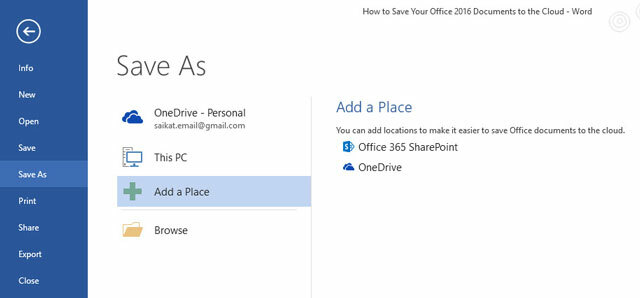
אפשרויות הענן האחרות (כלומר המתחרות של מיקרוסופט) אינן זמינות מהמסך שלעיל. אתה יכול לדפדף לתיקיות המקומיות (כלומר, לקוחות הסנכרון) של Dropbox ו- Google Drive מה- פתוח או שמור כ תיבת דו-שיח, אך אין דרך לגשת ישירות לתיקיות הענן מהמסך שלמעלה.
זה הפער שאנחנו הולכים לחבר עם כמה כלים וטיפים.
היתרונות בשימוש במיקומי אחסון בענן אחרים
הכללת שתי אפשרויות אחסון ענן דומיננטיות אחרות מביאה כמה יתרונות:
- זה עוזר לך להוסיף פיטורים ולהימנע מאסונות נתונים.
- זה מרחיב את היקף שיתוף הפעולה שלך מכיוון שאחרים אינם נמצאים בפלטפורמת מיקרוסופט.
- זה עוזר לך להפיץ את המסמכים שלך במהירות בהתאם לצרכי העבודה או היצירה שלך.
- זה מהיר יותר מאשר גלישה ידנית למיקומי שולחן העבודה של שירותי הענן.
- ניתן לגשת אליו בקלות ולערוך אותו מאפליקציות לנייד.
שמור קבצי Office 2016 ב- Dropbox
Microsoft Office Online תומך ב- Dropbox כמיקום שמור ב- Word, Excel ו- PowerPoint. האינטגרציה, הוצג בשנת 2014, מאפשר לצוות לעבוד בשיתוף פעולה על אותו קובץ Word, Excel או PowerPoint בתיקיה משותפת עם Office Online. ניתן לשלוח קבצים המאוחסנים ב- Dropbox ישירות עם Outlook מבלי לדאוג לאילוצים בגודל קובץ מצורף.
היכנס ל- Office.com והפעל את Word, Excel או PowerPoint
בחלק השמאלי התחתון של הדף, לחץ על הוסף מקום ואז סמן את התיבה שליד Dropbox. Dropbox מתווסף כמיקום שמירה חדש.
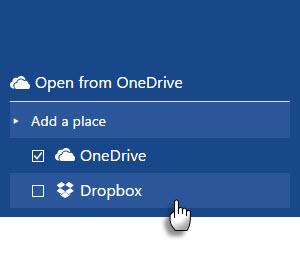
הפוך אותו לברירת המחדל לשמירת מיקום
הוספת Dropbox ל- Office 2016 בשולחן העבודה היא תהליך מורכב יותר. אתה יכול להשתמש בתיקיית Dropbox המקומית כמיקום שמירת ברירת המחדל עבור קבצי Office.
לחץ על קובץ> אפשרויות> שמור.
הקלק על ה דפדף לחץ לנווט אל תיקיית הסנכרון המקומית של Dropbox. לחץ על בסדר.
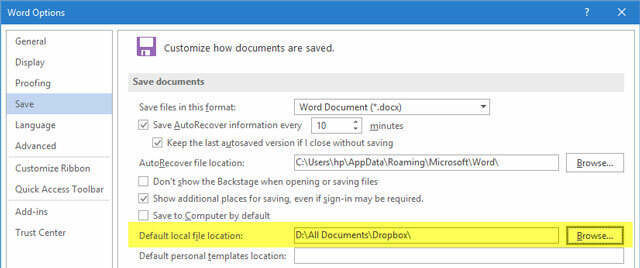
האם קבצי אצווה מהווים צווי רישום עובדים?
קובץ אצווה זמין [לא ארוך יותר זמין] שמשנה את הרישום ב- Windows 7 או 8 כדי להוסיף Dropbox כשירות בתוך Office 2013. אבל זה לא עובד עם Office 2016, אם כי אתה יכול לעבור לתצוגה מאחורי הקלעים ולהוסיף את Dropbox כשירות מחובר.
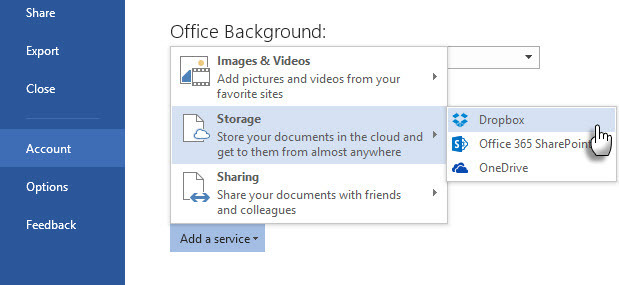
אבל ה שמור ב- Dropbox האפשרות בדף שמירה בשם אינה טובה יותר מגלישה ידנית לתיקיית הסנכרון המקומית במחשב שלך.
הנה פורום Dropbox בו נדון הנושא. הפרשן אנדרו ס עדכן גם את קובץ האצווה עבור אופיס 2016, למקרה שהמקור לא יעבוד עבורכם. אבל לא יכולתי לגרום לזה לעבוד בהתקנה שלי והדיון אכן מגלה שמשתמשים אחרים לא יכלו לגרום לזה לעבוד.
שמור קבצי Office 2016 בכונן Google
Microsoft Office עשוי להיות במלחמה עם גוגל דרייב אל תקנו את אופיס 2016! הנה למה אתה לא צריך את זההאם כדאי לקנות את גרסת החבילה העצמאית של אופיס 2016? אנו מציגים את המקרה שלנו מדוע אנו חושבים שאסור לכם ולהראות לכם מה אתם יכולים לעשות במקום זאת. קרא עוד , אבל הם כן משחקים יפה אחד עם השני. תוסף רשמי של כונן Google ל- Microsoft Office הוא הגשר בין שתי סוויטות המשרד שמקל עליך לערוך, לשלוח בדוא"ל ולשתף קבצי Office המאוחסנים ב- Google Drive. הפלאגין של כונן Google מאפשר לך לגשת לקבצים ישירות מתוכניות Microsoft Office שלך ללא תלות בלקוח הסנכרון של Google Drive בשולחן העבודה שלך או בדפדפן.
התוסף עובד עם Word, Excel, PowerPoint ו- Outlook (מגירסת 2007 לגירסה 2016). ה driveforoffice.exe המתקין הוא הורדה של עד 900 KB.
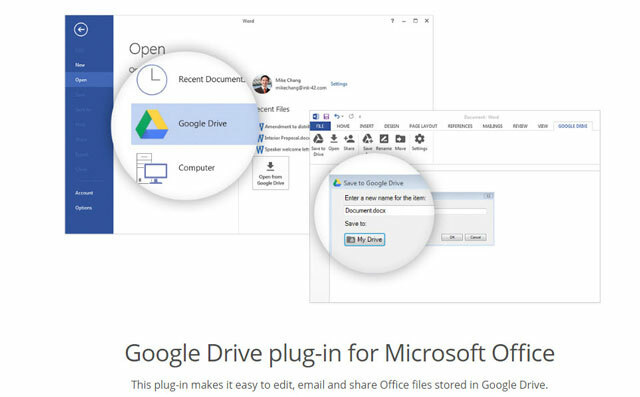
לאחר התקנת הפלאגין, תן לו את ההרשאה הנדרשת לגישה לחשבון Drive שלך. פתח את Word, Excel, PowerPoint ו- Outlook. התוסף מקבל מקום ייעודי ברצועת הכלים.
לחץ על קובץ> כונן Google> פתוח מכונן Google.

בתיבת הדו-שיח, לחץ על הקובץ שברצונך לפתוח.
אם בחרת בקובץ שנשמר כ- Google Docs, Sheets או Slides, הוא ייפתח באפליקציה המתאימה בחלון נפרד. אתה יכול, כמובן, להוריד את הקובץ לשולחן העבודה שלך בפורמט קובץ Microsoft Office המתאים.
אתה יכול לשמור קובץ Office בכונן Google לכל תיקיה ואז לשתף אותו כמו כל קובץ Drive. אבל בזכות הפלאגין אתה יכול לעשות זאת מ- Office עצמה.
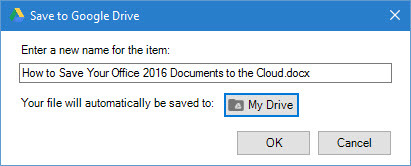
יציאה מ- כונן Google> הגדרות> חשבון.
שימוש בתוסף Google Drive עם Microsoft Outlook
הפלאגין של כונן Google שימושי לצירוף קבצים המאוחסנים בכונן עם כל אימייל שנשלח דרך Outlook. כדי לצרף קובץ מ- Drive לדוא"ל ...
בחלק העליון של האפליקציה, לחץ על מייל חדש.
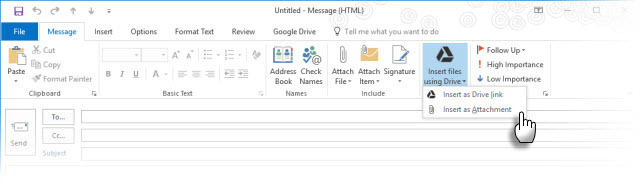
לחץ על הכנס קבצים באמצעות Drive.
- כדי לשלוח כקישור, לחץ על הכנס כקישור כונן.
- כדי לצרף את הקובץ, לחץ על הכנס כקובץ מצורף.
בחר את הקובץ שברצונך לשלוח.
לחץ על בחר.
במקום לשלוח קובץ גדול באמצעות דואר אלקטרוני, אתה יכול לשלוח קישור לקובץ ב- Google Drive. אתה יכול גם להשתמש בתוסף כדי לשמור קבצים מצורפים של Outlook לכונן Google (שמור קבצים מצורפים ב- Drive).
שמור את קבצי Office 2016 ב- iCloud
זה טבעי שכל חבילת משרדים תקל על אחסון קבצים בשירות הענן המקביל בה ולא זה של המתחרה שלה. אבל מיקרוסופט עושה את זה פחות כואב להשתמש בכונן iCloud כדי לסנכרן קבצי Office שנוצרו במחשב Mac או PC לאייפד או אייפון. בזכות אפליקציות Microsoft Office עבור iOS, אתה יכול לעבוד על קבצי Microsoft Word, Excel או PowerPoint במחשב Mac או Windows ואז לפתוח אותם ב- iPad או iPhone דרך iCloud.
שימו לב שהתמיכה מוגבלת מכיוון אינך יכול ליצור מסמך חדש ולשמור אותו ב- iCloud. אתה יכול לגשת למסמכים שכבר נוצרו ואוחסנו ב- iCloud. בנוסף, האפשרות להשתמש ב- iCloud אינה ברורה בהתחלה.
כך תוכלו למצוא iCloud ביישומי Office ב- iOS לאחר שתשיקו את אחת מהאפליקציות של Office.
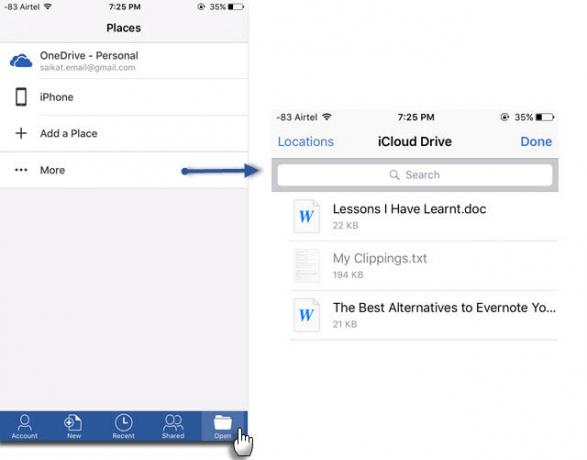
הקש על פתוח סמל (בפינה השמאלית התחתונה של ממשק האפליקציה שלך).
הקש יותר. כונן iCloud נפתח עם ממשק ברירת המחדל של בוחר המסמכים. פתח, ערוך ושמור כל קבצי Office בחשבון iCloud Drive שלך.
אין דרך שתוכל לשמור את iCloud כמקום קבוע באפשרויות, כמו עבור Box ו- Dropbox. אבל משהו עדיף מכלום לכולנו שמעדיפים להשתמש ב- iCloud, ולא ב- OneDrive או Dropbox.
יישומי Office תומכים גם ב- Google Drive כמיקום שאפשר לפתוח אליו קבצים. אין עדיין פונקציונליות של 'שמור בכונן Google'.
עבודה עם Outlook ו- Evernote
שני כלי פרודוקטיביות מזדווגים בעזרת תוסף Evernote for Outlook. שמור הודעות דואר אלקטרוני וקבצים מצורפים מ- Outlook ישירות ב- Evernote. אתה יכול להתאים אישית את האפשרויות שלך. לדוגמה, באפשרותך לגזור את כל הקבצים המצורפים ל- Evernote בלחיצה אחת ותוכל גם לשמור את כל חוט הדואר האלקטרוני, במקום לגזור את תוכן הדוא"ל שנבחר. אתה יכול גם לצרף הערות מחשבון Evernote שלך לכל דוא"ל שאתה כותב ב- Outlook.
התחל לשמור את הדוא"ל שלך באמצעות מדריך להתחלה מהירה.
Evernote ל- Outlook זמין למשתמשים של משתמשי Outlook.com ו- Office 365 החדשים המשתמשים ב- Outlook 2013, Outlook 2016 ו- Outlook באינטרנט.
נסה אוטומציה עם זרימה ו- IFTTT
לאחר שלקחה יותר מדף אחד מ- IFTTT, מיקרוסופט יצרה שירות אוטומציה משלה הנקרא זרימת מיקרוסופט. זרימת מיקרוסופט יש אתר ייעודי עם תבניות מוכנות לפישוט העבודה שלך. כרגע, מיקרוסופט חיברה 41 שירותי אינטרנט שונים לפעולות הליבה שלך ב- Office.
לנסות את סנכרן קבצים בקטגוריה כדי לחקור את התרחישים העסקיים השונים שאפשר להחיל עליהם "זרימות". לדוגמה, העתק קבצים חדשים בתיבה לתיקיה ספציפית ב- OneDrive.
הזרימה נמצאת בשלב תצוגה מקדימה מוקדמת, ומתכונים ואינטגרציות נוספים מוגדרים לעקוב.
IFTTT לא צריך היום הקדמה. גאווין כבר העביר אותנו דרך הרבים משימות משרד שתוכל לבצע אוטומציה באמצעות מתכוני IFTTT חכמים כיצד לבצע אוטומציה של משימות Office של מיקרוסופט באמצעות מתכוני IFTTTל- IFTTT, שירות האוטומציה שיסיים פעולה ברגע שהתנאי יתקיים, יש כעת 50 מתכוני משימות עבור Microsoft Office. אנו מראים לכם איך זה עובד ומציעים מבחר מתכונים. קרא עוד . בשנה שעברה, ה- ערוצי Office 365 הלך לחיות. תוכלו למצוא מאות מתכוני פרודוקטיביות, אך בתור התחלה הרשו לנו להתמקד במוקדש ערוץ IFTTT OneDrive.
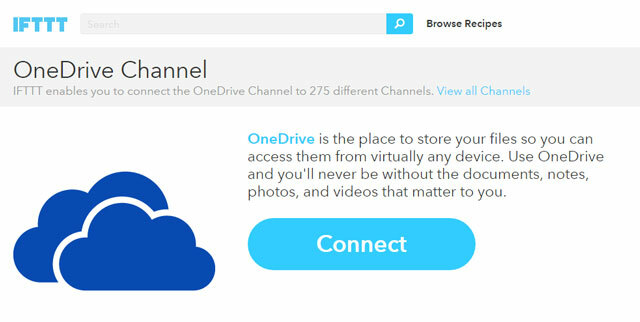
כדי לתת לך רעיון מהיר, התבונן בשלושה מתכונים שיעזרו לך להעביר את קבצי Office שלך בענן.
- סנכרן קבצים חדשים שנוספו ל- Dropbox ל- OneDrive.
- ארכוב קבצים מצורפים נכנסים מ- Gmail ל- OneDrive
- ארכוב תמונות שצולמו באזור ספציפי ל- OneDrive for Business.
האם המשרד שלך בענן?
כיום אתה יכול להגיע לקבצים שלך מכל מקום. שיתוף פעולה הוא אחת הסיבות הגדולות שאתה צריך שדרוג ל- Microsoft Office 2016 13+ סיבות שעליך לשדרג ל- Microsoft Office 2016Microsoft Office 2016 כאן והגיע הזמן שתקבלו החלטה. שאלת הפריון היא - האם לשדרג? אנו נותנים לך את התכונות החדשות ואת הסיבות הרעננות יותר שיעזרו לך ... קרא עוד . אבל אתה יכול לקחת עבודת צוות עוד יותר על ידי לא רק להסתמך על כלי שיתוף הפעולה של Office עצמו 3 כלים לעבודה בצוות ושיתוף פעולה מקוונים של מיקרוסופט אופיס המרשימיםעם Office 2016 והמקביל המקוון החינמי שלה, Office Online, מיקרוסופט הפיקה כלים חדשים עבור צוותים לשיתוף פעולה מרחוק ובזמן אמת. אנו מראים לך מה אתה לא יכול לפספס. קרא עוד , אלא גם להביא את היתרונות של אפליקציות אחסון בענן אחרות.
אינך צריך עוד להחליט בין הגירסה המותקנת של Microsoft Office או זו מבוססת ענן. השתמש בשניהם על ידי שמירת המסמכים שלך בענן. אבל האם אתה?
תגיד לנו. האם אתה משתמש כבד ב- OneDrive או בכל שירות אחסון ענן אחר? כיצד אתה שומר את מסמכי Office שלך בענן?
זיכויים לתמונה:אחסון בענן באמצעות dencg דרך Shutterstock
סיייקט באסו הוא סגן עורך לאינטרנט, חלונות ופרודוקטיביות. אחרי שהסיר את הטרחה של MBA וקריירת שיווק בת עשר שנים, הוא נלהב כעת לעזור לאחרים לשפר את כישורי סיפורם. הוא מחפש את פסיק האוקספורד החסר ושונא צילומי מסך גרועים. אבל רעיונות לצילום, פוטושופ ופרודוקטיביות מרגיעים את נשמתו.


